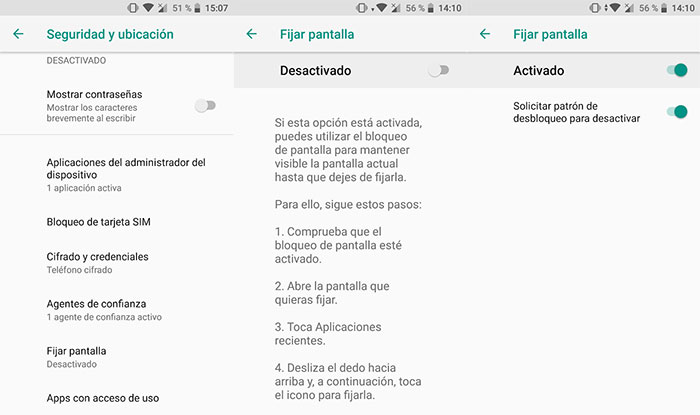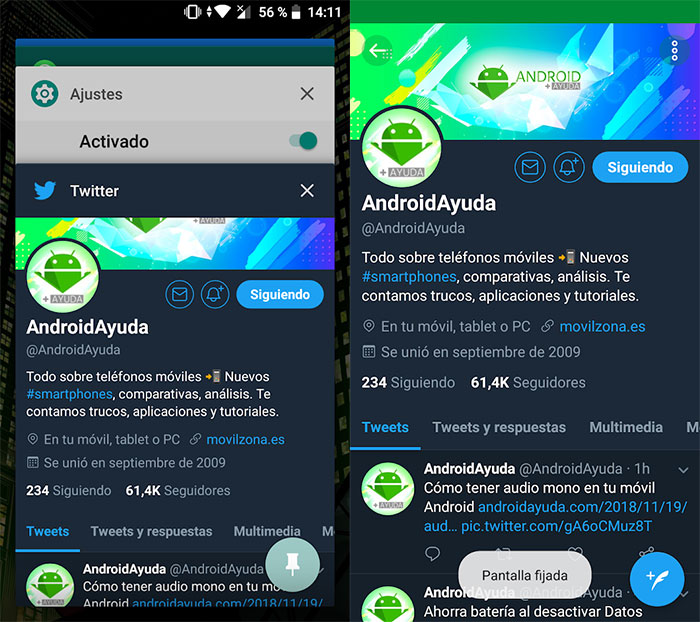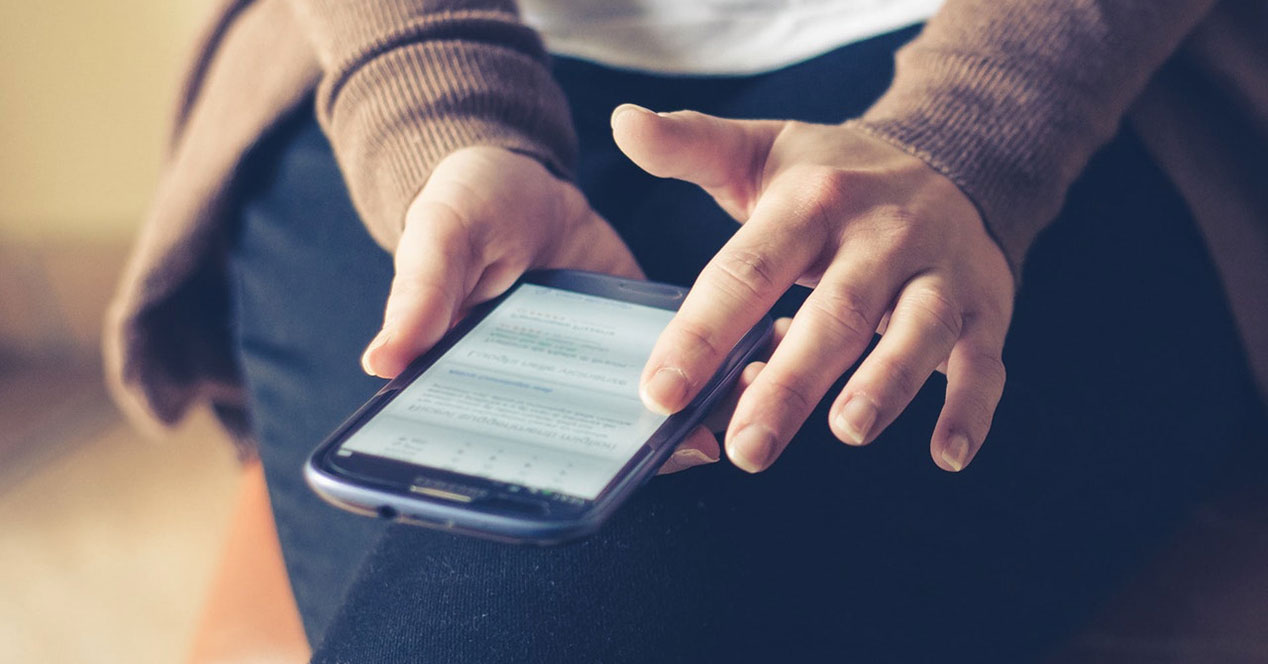
Apakah Anda tahu cara memperbaiki layar di Android? Dengan trik sederhana ini Anda dapat memaksa bahwa hanya satu aplikasi yang dapat digunakan di ponsel Anda, sehingga mencegah aplikasi dan layar lain di ponsel Anda bergosip.
Anda dapat menyematkan layar di Android agar tidak digosipkan oleh aplikasi lain
Itu pasti terjadi pada Anda lebih dari satu kali. Anda meninggalkan ponsel ke teman atau saudara untuk melihat sesuatu dan, ketika Anda ingin menyadarinya, ternyata dia pergi ke dapur ponsel Anda untuk sedikit bergosip, baik untuk kesal atau karena penasaran. Bahwa ini terjadi memang menjengkelkan, tetapi sulit untuk dihindari jika ketika kita meninggalkan ponsel kita tidak memperbaikinya layar untuk mencegah akses ke lebih banyak area.
Bagaimana cara kerjanya? Saat menyematkan tampilan ke Android, ditetapkan bahwa batas penggunaan adalah aplikasi tetap. Menurut versi Android ia bekerja secara berbeda untuk memperbaiki, tetapi dalam semua kasus ia berperilaku sama setelahnya. Ini berarti bahwa setelah layar disematkan, Anda dapat dengan mulus menavigasi melalui aplikasi yang disematkan. Namun, apa yang tidak dapat Anda lakukan adalah keluar darinya dan melihat hal-hal lain.
Jika Anda mencoba untuk keluar, Anda akan mengakses layar kunci. Sesampai di sana, ponsel akan memerlukan kode akses, pola atau sidik jari untuk mengakses konten lagi. Setelah masuk, ponsel dapat digunakan dengan cara biasa. Oleh karena itu, jika teman Anda mengetahui pola Anda, cara ini tidak akan berhasil. Tetapi jika mereka tidak mengetahuinya dan Anda juga menggunakan sidik jari Anda, Anda tidak akan kesulitan melindungi diri sendiri.
Cara mudah menyematkan layar di Android
Akses pengaturan ponsel Anda dan akses kategori Keamanan dan lokasi. Gulir ke bawah hingga Anda menemukan opsi untuk Perbaikan layar Dan masuk. Anda akan melihat bahwa itu dinonaktifkan dan, di layar itu sendiri, Anda akan melihat tutorial tentangnya. Tergantung pada versi Android Anda, metodenya akan berbeda, jadi perhatikan layar ini. Gunakan sakelar untuk mengaktifkan opsi dan pastikan untuk mengaktifkannya juga Minta pola buka kunci untuk menonaktifkan.
Setelah semua ini, saatnya untuk memeriksa apakah semuanya berfungsi sebagaimana mestinya. Akses menu Aplikasi Terbaru dan geser sedikit ke atas pada aplikasi yang ingin Anda sematkan - lebih baik jika Anda meletakkannya di latar depan. Anda akan melihat tombol yang seperti pushpin. Tekan dan layar diperbaiki. Untuk keluar, tekan dan tahan tombol Kembali atau Aplikasi Terbaru.